如何利用ppt制作文字遮罩动画
1、首先启动ppt2010,新建一个文档,执行插入-文本框命令,并输入文字内容“百度经验”。
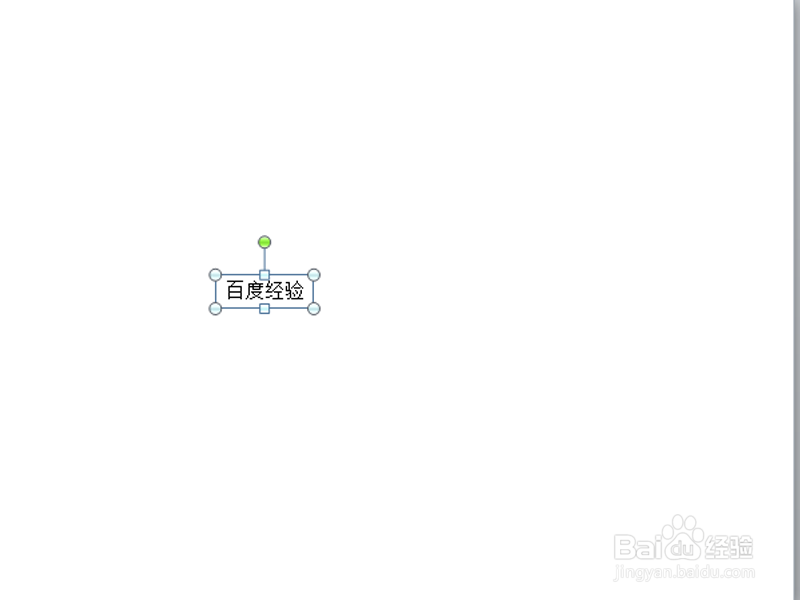
2、设置字体为王羲之书法字体,字号为150,并调整其位置,执行插入-形状命令。

3、选择椭圆,按住shift键绘制一个正圆,将圆移动到文字的右侧。
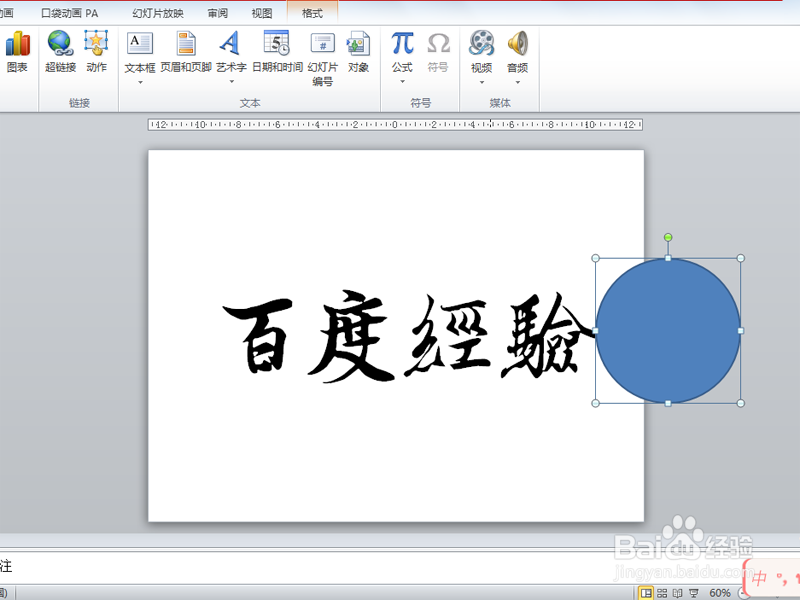
4、执行动画-添加动画命令,选择其他动作路径里的向左选项,点击确定按钮。
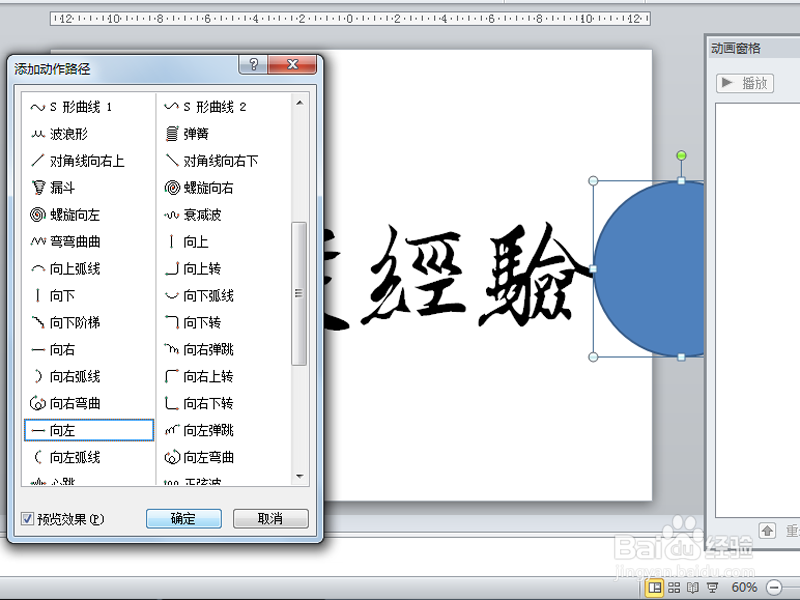
5、接着调整动画路径直到文字的左侧,选择文字文本框右键单击从下拉菜单中选择置于底层。

6、接着选择圆形,执行格式-形状轮廓命令,设置为无轮廓,接着设置形状填充为白色。
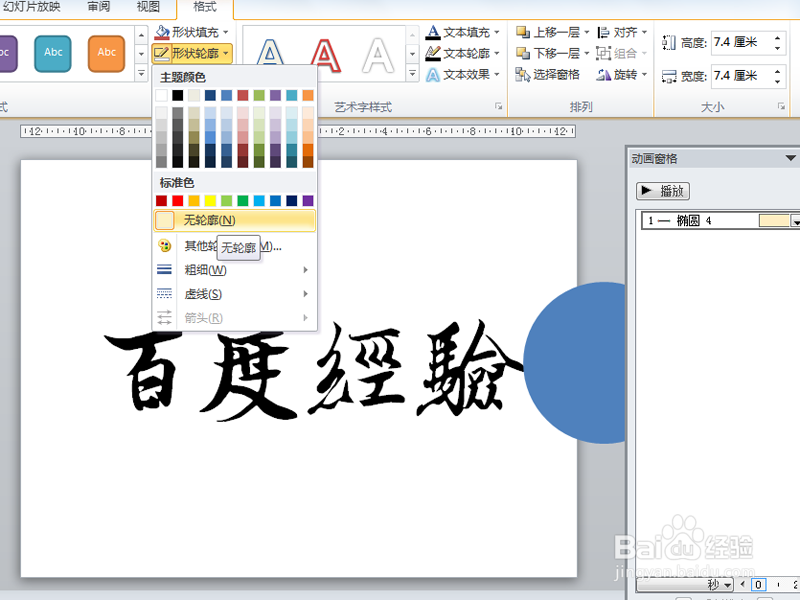
7、点击动画窗格中的效果选项,切换到计时选项卡,设置开始为与上一动画同时,期间设置非常慢(5s),切换到效果选项,设置平滑开始和平滑结束均为0.
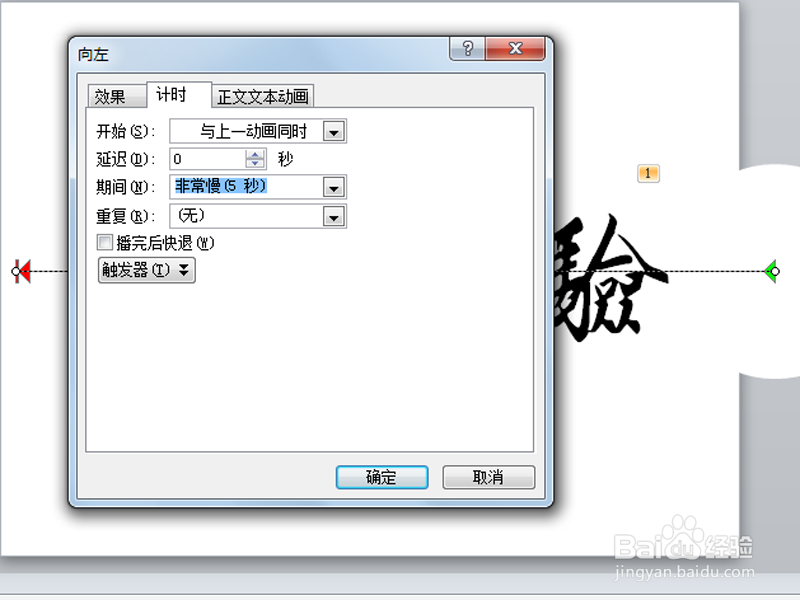
8、按f5键进行测试动画,执行文件-另存为命令,将文件进行保存即可完成操作。
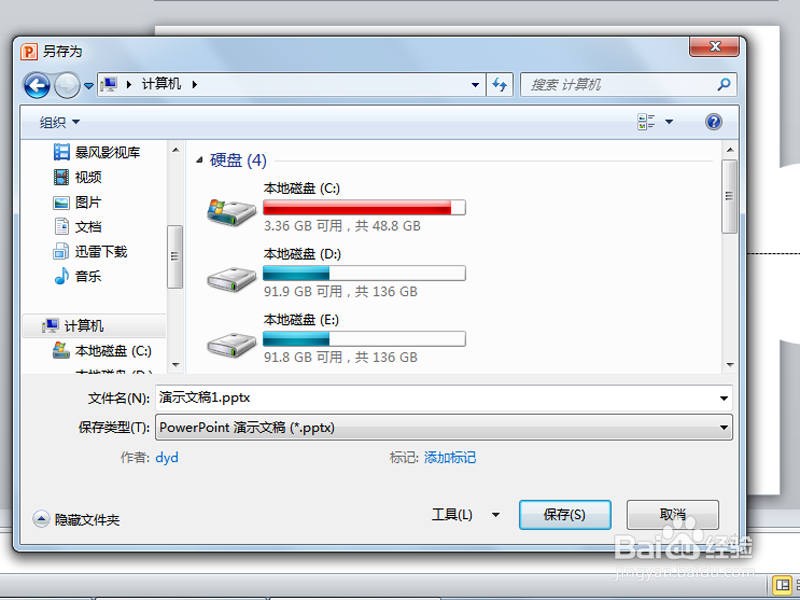
声明:本网站引用、摘录或转载内容仅供网站访问者交流或参考,不代表本站立场,如存在版权或非法内容,请联系站长删除,联系邮箱:site.kefu@qq.com。
阅读量:29
阅读量:93
阅读量:185
阅读量:175
阅读量:156